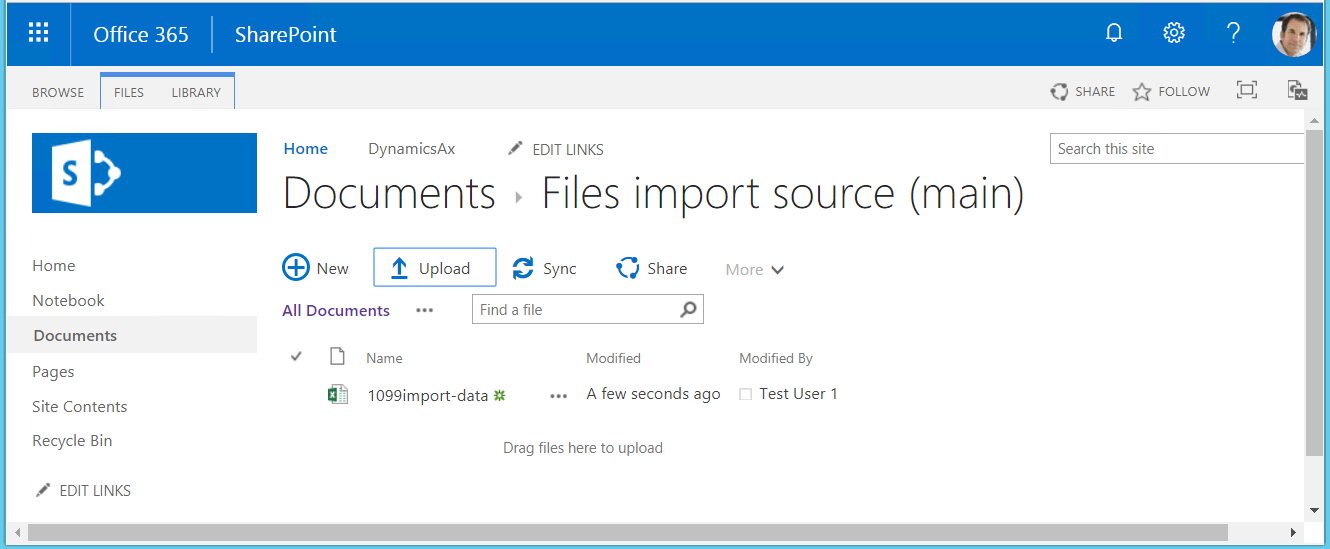Tietojen SharePointista tuonnin määrittäminen
Tietojen tuominen saapuvasta tiedostosta käyttämällä sähköisen raportoinnin (ER) kehystä: on määritettävä ER-muoto, joka tukee tuontia, ja sitten suorittaa mallin määritys Kohteeseen-tyypille, joka käyttää kyseistä muotoa tietolähteenä. Tietojen tuomiseksi siirry tiedostoon, jonka haluat tuoda. Käyttäjä voi valita manuaalisesti saapuvan tiedoston. Uuden sähköisen raportoinnin ominaisuuden kanssa, joka tukee tietojen tuomista Microsoft SharePointista, tämä prosessi voidaan määrittää automaattiseksi. Voit käyttää ER-määrityksiä suorittaaksesi tietojen tuonnin tiedostoista, jotka on tallennettu Microsoft SharePoint -kansioihin. Tässä artikkelissa kerrotaan, miten voit viimeistellä tuonnin SharePointista. Esimerkissä käytetään toimittajatapahtumia liiketoimintatietoina.
Edellytykset
Tämän artikkelin esimerkkien suorittaminen edellyttää seuraavia käyttöoikeuksia:
Käytä jotain seuraavista rooleista:
- Sähköisen raportoinnin kehittäjä
- Sähköisen raportoinnin toiminnallinen konsultti
- Järjestelmänvalvoja
Sovelluksen käyttöön määritetyn Microsoft SharePoint Server -esiintymän käyttöoikeudet.
Sähköisen raportoinnin (ER) muoto ja mallin määritykset 1099-maksuille.
Luo tarvittavat ER-konfiguraatiot
Toista ER -tuo tiedot Microsoft Excel -tiedostosta -tehtäväoppaat, jotka ovat osa, 7.5.4.3 Acquire/Develop IT service/solution components (10677) -liiketoimintaprosessia. Näissä tehtäväoppaissa selitetään ER-konfiguraatioiden suunnittelu ja käyttö, jotta voit vuorovaikutteisesti tuoda toimittajatapahtumia Microsoft Excel -tiedostoista. Lisätietoja on kohdassa Saapuvien asiakirjojen jäsennys Excel-muodossa. Tehtäväoppaiden suorittamisen jälkeen sinulla on seuraavat määritykset.
ER-määritykset
- ER-mallikonfiguraatio, 1099-maksumalli
- ER-muotokonfiguraatio Muoto toimittajatapahtumien tuomiseksi Excelistä

Näyte saapuvasta tiedostosta tietojen tuontia varten
- Excel-tiedosto 1099import-data.xlsx, joka sisältää toimittajatapahtumat ja joka pitäisi tuoda.

Muistiinpano
Toimittajatapahtumien tuonnin muoto valitaan oletusmallimääritykseksi. Siksi, jos suoritat 1099-maksumallin mallin määrityksen ja tämä mallin määritys on Kohteeseen-tyyppiä, mallin määritys suorittaa tätä muotoa, tuodakseen tietoja ulkoisista tiedostoista. Sitten se käyttää näitä tietoja sovellustaulujen päivittämiseen.
SharePoint-käytön määrittäminen tiedostojen tallennusta varten
Jos haluat tallentaa sähköiset raporttitiedostot SharePoint-sijaintiin, sinun on määritettävä käyttöoikeus nykyisen yrityksen käyttämään SharePoint Server -esiintymään. Tässä esimerkissä yritys on USMF. Lisätietoja on kohdassa SharePoint-tallennustilan määrittäminen.
Suorita kohdan SharePoint-tallennustilan määrittäminen vaiheet.
Avaa määritetty SharePoint-sivusto.
Luo seuraavat kansiota, joihin saapuvat ER-tiedostot voidaan tallentaa:
- Tiedostojen tuontilähde (tärkein) (alla olevassa näyttökuvassa on esimerkki)
- Tiedostojen tuonnin lähde (vaihtoehtoinen)
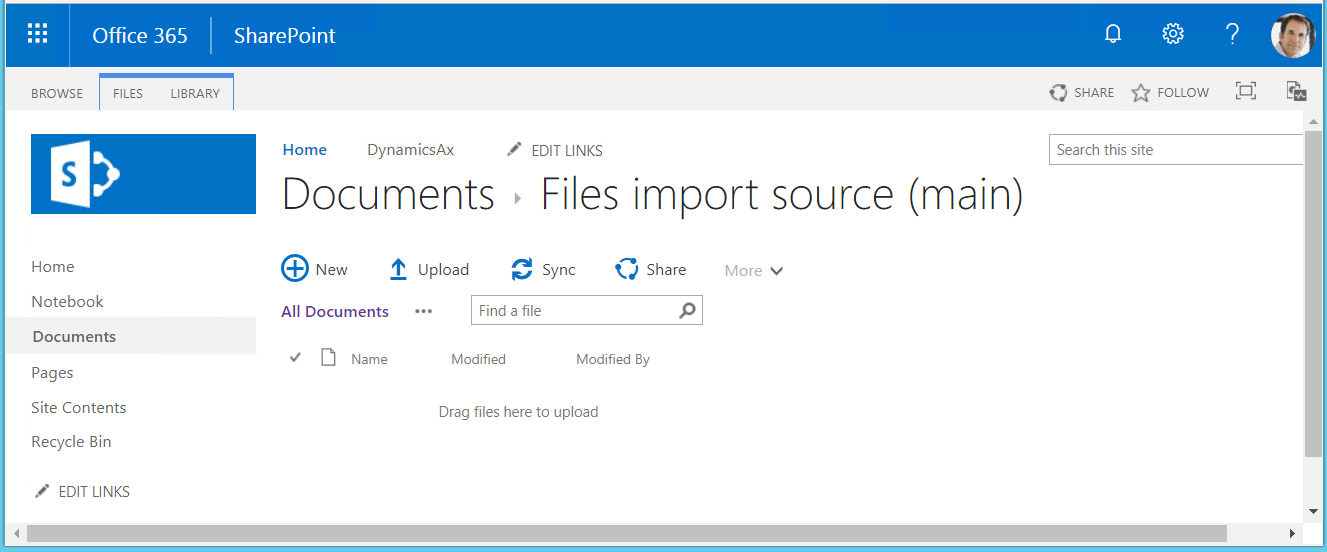
(Valinnainen) Luo seuraavat kansiota, joihin tiedostot voidaan tallentaa tuonnin jälkeen.
- Tiedostojen arkistokansio – tämä kansio on tarkoitettu tiedostoille, joiden tuonti onnistui.
- Tiedostojen varoituskansio – tämä kansio on tiedostoille, joiden tuontiin liittyi varoitus.
- Tiedostojen virhekansio – tämä kansio on tarkoitettu tiedostoille, joiden tuonti epäonnistui.
Siirry kohtaan Organisaation hallinto > Asiakirjojen hallinta > Asiakirjatyypit.
Luo seuraavat asiakirjatyypit, joilla voi käyttää luotuja SharePoint-kansioita. Lisätietoja on kohdassa Tiedostotyyppien määrittäminen.
| Tiedostotyyppi | Ryhmä | Paikka | SharePoint-kansio |
|---|---|---|---|
| SP – ensisijainen | Tiedosto | SharePoint | Tiedostojen tuonnin lähde (ensisijainen) |
| SP – vaihtoehtoinen | Tiedosto | SharePoint | Tiedostojen tuonnin lähde (vaihtoehtoinen) |
| SP-arkisto | Tiedosto | SharePoint | Tiedostojen arkistokansio |
| SP-varoitus | Tiedosto | SharePoint | Tietojen varoituskansio |
| SP-virhe | Tiedosto | SharePoint | Tiedostojen virhekansio |

Määritä ER-muodon ER-lähteet
Valitse Organisaation hallinto>Sähköinen raportointi>Sähköisen raportoinnin lähde.
Määritä Sähköisen raportoinnin lähde -sivulla tietojen tuonin lähdetiedostot käyttämällä määritettyä ER-muotoa.
Määritä tiedostonimen peite, jotta tuotaisiin vain tiedostot, joiden pääte on .xlsx. Tiedostonimen peite on valinnainen, ja sitä käytetään vain, jos se on määritetty. Kullekin ER-muodolle voi määrittää vain yhden peitteen.
Lajittele tiedostot ennen tuontia -asetuksen vaihtaminen Älä lajittele -asetukseksi, jos tuotavia tiedostoja on useita, eikä tuontijärjestyksellä ole väliä
Valitse kaikki aiemmin luodut SharePoint-kansiot.
Muistiinpano
- Sähköisen raportoinnin lähde määritetään kullekin sovelluksen yritykselle erikseen. Sen sijaan sähköisen raportoinnin konfiguraatiot ovat yhteisiä kaikille yrityksille.
- Kun poistat sähköisen raportoinnin muodon ER-lähdeasetukset, kaikki liittyvät tiedostotilat (katso alla) poistetaan myös vahvistuksen perusteella.
Tarkista ER-muodon tiedostotilat
Valitse Sähköisen raportoinnin lähde -sivulla Tiedostojen tilat lähteitä varten tarkistaaksesi määritettyjen tiedostolähteiden sisällön nykyiselle ER-muodolle.
Takista Tiedostot-osassa tiedostojen luettelo. Luettelo sisältää:
- Soveltuvat lähdetiedostot tiedostonimen peitteen perusteella (jos tiedostonimen peite on määritetty), jotka ovat valmiita tietojen tuontia varten. Näiden tiedostojen Tuontimuodon lähteiden lokit -osa on tyhjä.
- Aiemmin tuodut tiedostot. Voit tarkistaa kaikkien näiden tiedostojen Tuontimuodon lähteiden lokit -osassa kyseisen tiedoston tuonnin historiatiedot.
Voit myös avata Tiedostojen tilat lähteitä varten -sivun valitsemalla Organisaation hallinto>Sähköinen raportointi>Tiedostojen tilat lähteitä varten. Tässä tapauksessa sivulla on tietoja tiedostolähteista kaikille ER-muodoille, joille on määritetty tiedostolähteet yrityksessä, johon olet parhaillaan kirjautuneena.
Tietojen tuominen Excel-tiedostoista, jotka ovat SharePoint-kansiossa
Lataa SharePointissa Microsoft Excel -tiedosto 1099import-data.xlsx, joka sisältää toimittajatapahtumat Tiedostojen tuonnin lähde (ensisijainen) -kansioon, jonka loit aikaisemmin SharePointissa.
Valitse Tiedostojen tilat lähteitä varten -sivulla Päivitä päivittäksesi sivun. SharePointiin ladatun Excel-tiedoston tila oli tällä sivulla Valmis. Tällä hetkellä tuetaan seuraavia tiloja:
- Valmis – Määritetty automaattisesti kullekin uudelle tiedostolle SharePoint-kansiossa. Tämä tila tarkoittaa, että tiedosto on tuontivalmis.
- Tuodaan – ER-raportin automaattisesti määrittämä, kun tuontiprosessi on lukinnut tiedoston estääkseen muita prosesseja käyttämästä sitä (jos useita on käynnissä yhtä aikaa).
- Tuotu – ER-raportin automaattisesti määrittämä, kun tiedoston tuominen on onnistunut ja valmis. Tämä tila tarkoittaa, että tuotu tiedosto on poistettu määritetystä tiedostolähteestä (SharePoint-kansiosta).
- Epäonnistui – ER-raportin automaattisesti määrittämä, kun tiedoston tuominen on valmis, mutta tapahtui virheitä tai poikkeuksia.
- Pidossa – Käyttäjä määritetään manuaalisesti tällä sivulla. Tämä tila tarkoittaa, että tiedostoa ei tuoda nyt. Tätä tilaa voidaan käyttää lykkäämään joidenkin tiedostojen tuontia.
Tietojen tuominen SharePoint-tiedostoista
Avaa Er-konfiguraatiopuu, valitse 1099-maksumalli ja laajenna ER-mallin komponenttiluettelo.
Valitse mallin määrityksen nimi avataksesi valitun ER-mallin konfiguraation mallimääritykset.
Valitse Suorita suorittaaksesi valitun mallimäärityksen. Koska määritit ER-muodon tiedostolähteet, voit muuttaa Tiedoston lähde -asetusta tarvittaessa. Jos pidät tämän asetuksen arvon, .xslx-tiedostot tuodaan määritetyistä lähteistä (SharePoint-kansiot tässä esimerkissä).
Tässä esimerkissä tuodaan vain yksi tiedosto. Jos tiedostoja on useita, ne valitaan tuontiin siinä järjestyksessä, jossa ne lisättiin SharePoint-kansioon. Kukin ER-muodon suoritus tuo yhden valitun tiedoston.
Mallin määritys voidaan suorittaa valvomattomasti erätilassa. Tässä tapauksessa aina, kun eräkäsittely suorittaa tämän ER-muodon, tuodaan yksi tiedosto määritetyistä tiedostolähteistä.
Kun tiedoston tuonti SharePoint-kansiosta onnistuu, se poistetaan kyseisestä kansiosta ja siirretään onnistuneiden tiedostotuontien tai varoituksia sisältävien tiedostojen kansioon. Muussa tapauksessa se siirretään epäonnistuneiden tietojen kansioon tai se pysyy tässä kansiossa, jos epäonnistuneiden tiedostojen kansiota ei ole määritetty.
Syötä tositteen tunnus, kuten V-00001, ja valitse sitten OK.
Valitse Tiedostojen tilat lähteitä varten -sivulla Päivitä päivittäksesi sivun.
Takista Tiedostot-osassa tiedostojen luettelo. Tuontimuodon lähteiden lokit -osa sisältää Excel-tiedostojen tuomisen historian. Koska tiedosto tuotiin onnistuneesti, se on merkitty arvolla Poistettu SharePoint-kansiossa.
Tarkista SharePoint-kansio Tiedostojen tuonnin lähde (ensisijainen). Tästä kansiosta on poistettu Excel-tiedostot, jotka tuotiin onnistuneesti.
Valitse Ostoreskontra>Kausittaiset tehtävät>Valmistevero (1099)>Toimittajien tilitykset valmisteveroja (1099) varten.
Valitse Päivämäärästä- ja Päivämäärään-kenttiin asianmukaiset arvot. Valitse sitten Manuaaliset 1099-tapahtumat.
Sivulla näytetään toimittajatapahtumat, jotka tuotiin SharePointin Excel-tiedostoista tositteelle V-00001.
valmistele Excel-tiedosto tuontia varten
Avaa aiemmin käyttämäsi Excel-tiedosto. Lisää riville 3 ja sarakkeeseen 1 toimittajakoodi, jota ei ole sovelluksessa. Lisää muut keksityt toimittajatiedot riville.
Lataa päivitetty Excel-tiedosto, joka sisältää toimittajatapahtumat, SharePoint-kansioon Tiedostojen tuonnin lähde (ensisijainen).
Avaa Er-konfiguraatiopuu, valitse 1099-maksumalli ja laajenna ER-mallin komponenttiluettelo.
Valitse mallimääritykseen nimi päivittääksesi mallin määrittämisen siten, että virheellistä toimittajakoodia pidetään virheenä tietojen tuonnin aikana.
Valitse Suunnittelu.
Muuta Vahvistukset-välilehdessä vahvistuksen jälkeinen toiminto vahvistussäännölle, joka on määritetty sen arvioimiseksi, onko tuotu toimittajatili sovelluksessa. Päivitä Tarkistuksen jälkeinen toiminto -kentän arvoksi Lopeta suoritus, tallenna muutokset ja sulje sivu.
Tallenna muutokset ja sulje ER-mallimäärityksen suunnitteluohjelma.
Valitse Suorita suorittaaksesi muutetun ER-mallimäärityksen.
Syötä tositteen tunnus, kuten V-00002, ja valitse sitten OK.
Tietoloki sisältää ilmoituksen SharePoint-kansiossa olevasta tiedostosta, joka sisältää virheellisen toimittajatilin jota ei voi tuoda.
Valitse Tiedostojen tilat lähteitä varten -sivulla Päivitä ja tarkista Tiedostot-osassa tiedostojen luettelo.
Tuontimuodon lähteiden lokit -osa ilmaisee, että tuonti epäonnistui ja että tiedosto on yhä SharePointin tiedostojen virheet -kansiossa (On poistettu -valintaruutua ei ole valittu). Jos korjaat tämän tiedoston SharePointissa lisäämällä oikean toimittajakoodin ja siirtämällä sen sitten SharePointin Tiedostojen tuonnin lähde (ensisijainen) -kansioon, voit tuoda tiedoston uudelleen.
Valitse kohdassa Ostoreskontra>Kausittaiset tehtävät>Valmistevero (1099)>Toimittajien tilitykset valmisteveroja (1099) varten asianmukaiset arvot Päivämäärästä- ja Päivämäärään-kenttiin ja valitse sitten Manuaaliset 1099-tapahtumat.
Vain tositteen V-00001 tapahtumat ovat käytettävissä. Tositteen V-00002 tapahtumat eivät ole käytettävissä vaikka viimeisen tuodun tapahtuman virhe havaittiin Excel-tiedostossa.
Rajoitukset
Dynamics 365 Finance -versioissa, jotka ovat vanhempia kuin 10.0.25, ER-kehyksen käyttöliittymä ei tarjoa mahdollisuutta aloittaa uutta erätyötä, joka suorittaa mallin yhdistämisen valvomattomassa tilassa tietojen tuontia varten. Sen sijaan sinun on kehitettävä uusi logiikka, jotta konfiguroitua ER-mallikartoitusta voidaan kutsua sovelluksen käyttöliittymästä tietojen tuomiseksi saapuvista tiedostoista. Tämän logiikan kehittämiseen tarvitaan hieman suunnittelutyötä.
Lisätietoja tähän liittyvästä ER-ohjelmointirajapinnasta on Koodi, joka suorittaa mallin yhdistämismäärityksen tietojen tuonnista -osassa aiheessa ER-kehyksen ohjelmointirajapinnan muutokset Sovelluspäivitykselle 7.3. Tarkastele koodia BankImport_RU-luokassa Application Suite -mallissa nähdäksesi, kuinka mukautettu logiikka voidaan toteuttaa. BankImport_RU-luokka laajentaa luokkaa RunBaseBatch. Tarkastele erityisesti metodia runER(), jossa ERIModelMappingDestinationRun-objekti luodaan ER-mallin yhdistämismäärityksen suorittajaksi.
Finance-versiossa 10.0.25 ja sitä uudemmissa versioissa ER-kehyksen käyttöliittymä ei tarjoa mahdollisuutta aloittaa uutta erätyötä, joka suorittaa mallin yhdistämisen valvomattomassa tilassa tietojen tuontia varten. Lisätietoja tästä prosessista on kohdassa Tietojen tuominen erätilassa manuaalisesti valituista tiedostoista.
Lisäresurssit
Sähköisen raportoinnin yleiskatsaus
ER-kehyksen ohjelmointirajapinnan muutokset Sovelluspäivitykselle 7.3
ER-kehyksen ohjelmointirajapinnan muutokset Sovelluspäivitykselle 10.0.23
ER-kehyksen ohjelmointirajapinnan muutokset Sovelluspäivitykselle 10.0.25